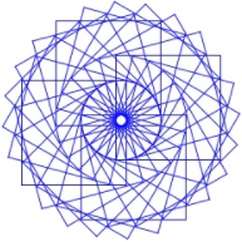Materialien zum Unterricht
Quadrate - Variablen und Schleifen
Variablen nutzen
Mit der Turtle ein Quadrat zu zeichnen ist nicht schwer.
Nervig wird es dann, wenn man die Größe des Quadrats immer wieder ändern möchte.
Variablen helfen dir, die Größe des Quadrats mit nur einem Befehl anzupassen.
Zuerst legt man eine Variable schritte an und weist ihr den Wert 100 zu:
schritte = 100
Im Anschluss muss man die Zahl in der Methode .forward(100) nur durch den Variablennamen ersetzen:
.forward(schritte)
Hinweis:
Wem "schritte" als Variablenname zu lang ist, kann auch "s" schreiben.
Aufgabe 1: Variablen und Verschieben
Programmname: quadrat-1.py
a) verschiedene Größen
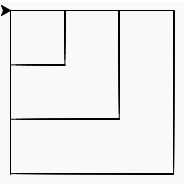
Nutze den Code und die Variable von eben, um 3 verschieden große Quadrate zu zeichnen.
Hinweis:
Es muss nur der Wert für die Variable schritte geändert werden.
Den Rest kann man einfach duplizieren.
b) verschiedene Postionen
Die Quadrate sollen nicht ineinander, sondern nebeneinander gezeichnet werden.
Mit dem Befehl t.goto(x-Wert, y-Wert)
kann man die Turtle auf einer anderen Stelle positionieren.
Achte darauf den Stift vorher zu deaktivieren und danach wieder zu aktivieren.
Mit dem Befehl t.position() wird die Position der Turtle abgefragt.
Damit dir die Poition auch ausgegeben wird, musst du den print()-Befehl nutzen.
Beispiel: print(t.position())
Stelle mit der Turtle unter Verwendung von Variablen das folgende Bild nach.
Du darfst dabei nur Quadrate zeichen, keine einzelnen Linien.
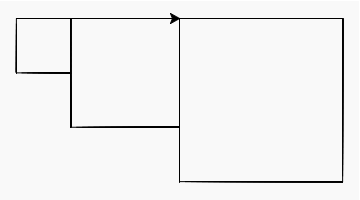
Schleifen nutzen
Wir wollen unser Programm zum zeichnen von Quadraten kürzer und übersichtlicher gestalten.
Programme werden durch die Anwendung von Wiederholungsanweisungen kürzer.
Es gibt verschiedene Wiederholungsanweisungen (Schleifen).
Wenn man mit der Turtle arbeitet, ist die for()-Schleife besonders geeignet.
Die for()-Schleife
for i in range(y):
Das i ist eine neue Variable die nur in der Schleife existiert.
Die Funktion range(y) erstellt einen Sequenz (Zahlenbereich) von 0 bis y-1.
Die Variablen-Wert von i ist beim ersten Schleifendurchlauf 0, da in der Sequenz an erster Stelle die 0 steht.
Der Variablen-Wert von i ändert sich mit jedem Schleifendurchlauf.
In dieser Schleife erhöht sich i nach jeden Durchlauf um 1.
Schau dir das Codebeispiel an und teste es aus, indem du Zahl innerhalb der Klammern der range(y)-Funktion änderst.
Hinweis:
Wenn man die Turtle nutzt benötigt man den print()-Befehl nicht, sondern nutzt nur die Wiederholungen zum zeichnen aus.
Aufgabe 2: for()-Schleife nutzen
Programmname: quadrat-2.py
Stelle mit der Turtle unter Verwendung von Variablen UND Schleifen das folgende Bild nach.
Du darfst dabei nur komplette Quadrate zeichen, keine einzelnen Linien.
Zusatz:
Jedes Viereck soll eine andere Füllfarbe erhalten.
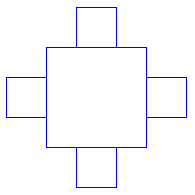
Aufgabe 3: verschachtelte for()-Schleifen
Man kann in einer Schleife auch weitere Schleifen einfügen.
In den folgenden Programmen sollen so Muster gezeichnet werden.
Übernimm dir den jeweiligen Pythoncode und ändere ihn der Aufgabe entsprechend ab.
a) In Reihe
Programmname: quadrat-mustera.py
Ändere den Abstand der Linien.
b) Im Kreis
Programmname: quadrat-musterb.py
Ergänze eine for-Schleife des Programms so, dass es einen vollständigen Kreis zeichnet.
c) Kombination
Programmname: quadrat-musterc.py
Ergänze den Code so, dass ein kompletter Kreis gezeichnet wird.
Die Turtle soll nach der Zusatzdrehung zusätzlich 10 Schritte gehen.
Wenn du alles richtig gemacht hast, sollte das Bild entstehen.